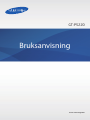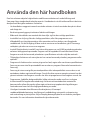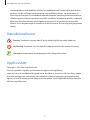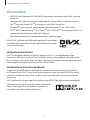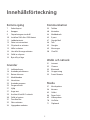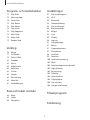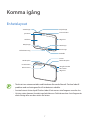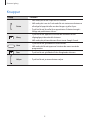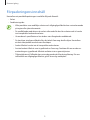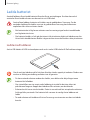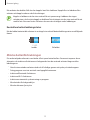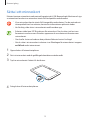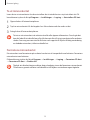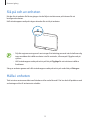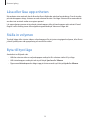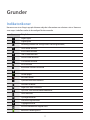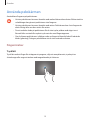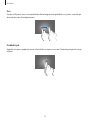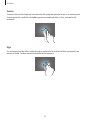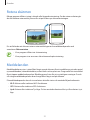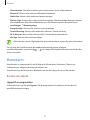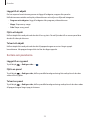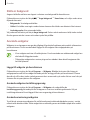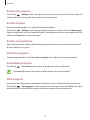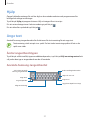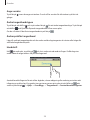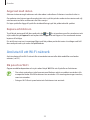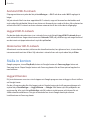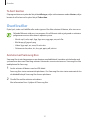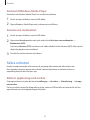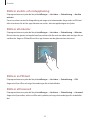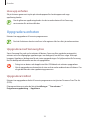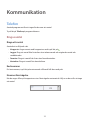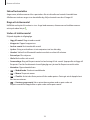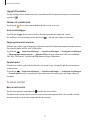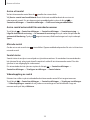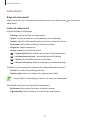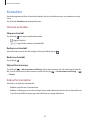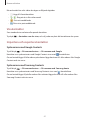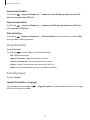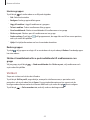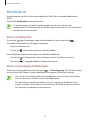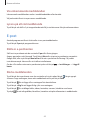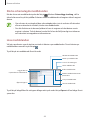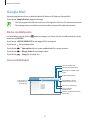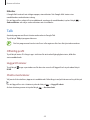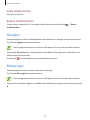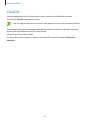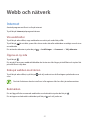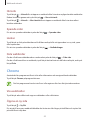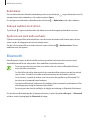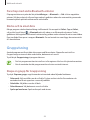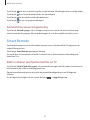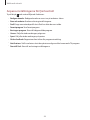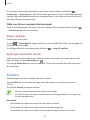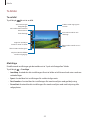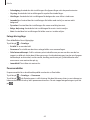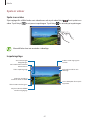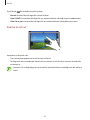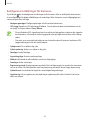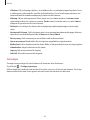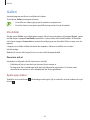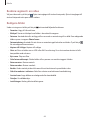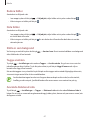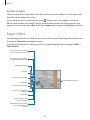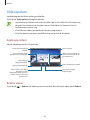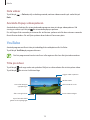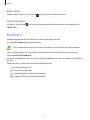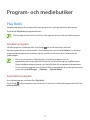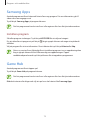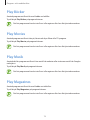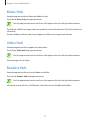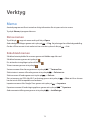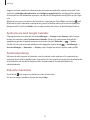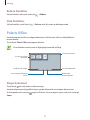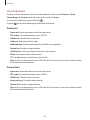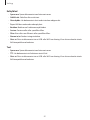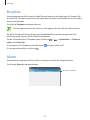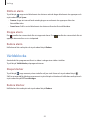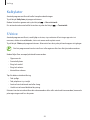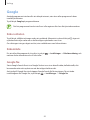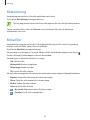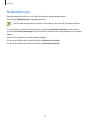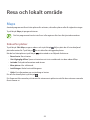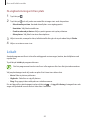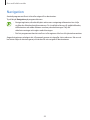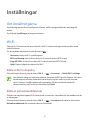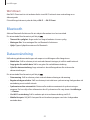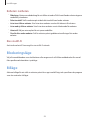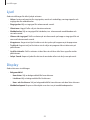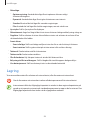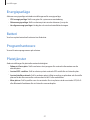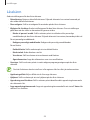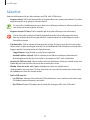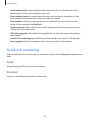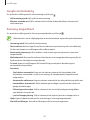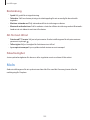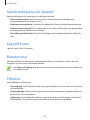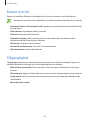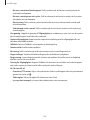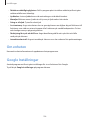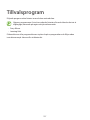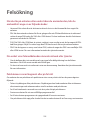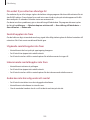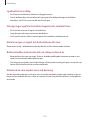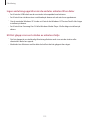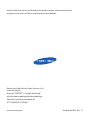2
Använda den här handboken
Den här enheten erbjuder högkvalitativ mobil kommunikation och underhållning med
Samsungs höga standard och tekniska expertis. Handboken är särskilt utformad för att beskriva
detaljerna när det gäller enhetens funktioner.
•
Läs handboken noggrant innan du använder enheten så att du använder den på ett säkert
och riktigt sätt.
•
Beskrivningarna bygger på enhetens fabriksinställningar.
•
Bilder och skärmbilder som används här kan skilja sig från den verkliga produkten.
•
Innehållet kan skilja sig från den slutliga produkten, eller från programvara som
tillhandahålls av tjänsteleverantörer eller operatörer och kan ändras utan föregående
meddelande. För att få tillgång till den senaste versionen av handboken, gå till Samsungs
webbplats, på adressen
www.samsung.com
.
•
Innehåll (högkvalitativt innehåll) som kräver hög processor- och RAM-användning påverkar
enhetens övergripande prestanda. Program som är kopplade till innehållet kanske inte
fungerar som de ska beroende på enhetens specifikationer och den miljö de används i.
•
Tillgängliga funktioner och extra tjänster kan variera beroende på enhet, programvara eller
operatör.
•
Program och funktioner kan variera på grund av land, region eller maskinvaruspecifikationer.
Samsung ansvarar inte för prestandafel som orsakas av program från andra leverantörer än
Samsung.
•
Samsung är inte ansvarigt för prestandaproblem eller inkompatibilitet som orsakas av att
användaren ändrar registerinställningar. Om du försöker anpassa operativsystemet kan det
göra att enheten inte fungerar som den ska eller att programmen inte fungerar som de ska.
•
Programvara, ljudkällor, bakgrundsbilder, bilder och andra media som finns i enheten
är licensierade för begränsad användning. Att hämta och använda detta material för
kommersiella syften eller andra syften utgör ett brott mot upphovsrättslagstiftningen.
Användarna ansvarar helt för olaglig användning av media.
•
Ytterligare kostnader kan tillkomma för datatjänster, till exempel
snabbmeddelandehantering, överföring och nedladdning, automatisk synkronisering
och användning av platstjänster. Välj en lämplig dataavgiftsplan för att undvika ytterligare
kostnader. För mer information kontakta din tjänsteleverantör.

Använda den här handboken
3
•
Standardprogram som medföljer enheten kan uppdateras och kanske inte längre stöds av
enheten. Om du har frågor om ett program som medföljer enheten, ska du kontakta ett
Samsung-servicecenter. För användarinstallerade program, kontakta tjänsteleverantörerna.
•
Modifieringar av enhetens operativsystem eller installation av programvaror från inofficiella
källor kan leda till att enheten inte fungerar på rätt sätt och till att data blir korrupt eller
förloras. Dessa åtgärder utgör överträdelser av ditt licensavtal för Samsung och gör garantin
ogiltig.
Instruktionsikoner
Varning: Situationer som kan leda till att du skadar dig eller att andra skadar sig.
Var försiktig: Situationer som kan leda till skador på enheten eller annan utrustning.
Observera: Kommentarer, användningstips eller tilläggsinformation.
Upphovsrätt
Copyright © 2013 Samsung Electronics
Den här handboken skyddas av internationell upphovsrättslagstiftning.
Ingen del i den här handboken får reproduceras, distribueras, översättas eller överföras i någon
form eller på något sätt, elektroniskt eller mekaniskt, inklusive fotokopiering, inspelning och
lagring i system för lagring av och åtkomst till information, utan föregående skriftligt samtycke
från Samsung Electronics.

Använda den här handboken
4
Varumärken
•
SAMSUNG och logotypen för SAMSUNG är registrerade varumärken som tillhör Samsung
Electronics.
•
Logotypen för Android, Google
™
, Google Maps
™
, Google Mail
™
, YouTube
™
, Google
Play
™
Store och Google Talk
™
är varumärken som tillhör Google, Inc.
•
Bluetooth
®
är ett registrerat varumärke som tillhör Bluetooth SIG, Inc. i hela världen.
•
Wi-Fi
®
, Wi-Fi Protected Setup
™
, Wi-Fi Direct
™
, Wi-Fi CERTIFIED
™
och logotypen för Wi-Fi är
registrerade varumärken som tillhör Wi-Fi Alliance.
•
Alla andra varumärken och upphovsrätter tillhör respektive ägare.
DivX
®
, DivX Certified
®
och tillhörande logotyper är varumärken
som tillhör Rovi Corporation eller dess dotterbolag och används
inom ramen för licens.
INFORMATION OM DIVX VIDEO
DivX
®
är ett digitalt videoformat som har skapats av DivX, LLC, ett dotterbolag till Rovi
Corporation. Det här är en officiell DivX Certified
®
-enhet som har godkänts i grundliga tester
för att verifiera att den spelar upp DivX-video. På
www.divx.com
kan du få mer information och
hämta programverktyg för att konvertera filer till DivX-videor.
INFORMATION OM DIVX VIDEO-ON-DEMAND
Denna DivX Certified
®
-enhet måste registreras för att du ska kunna spela upp DivX Video-
on-Demand-filmer (VOD). För att få din registreringskod ska du söka upp DivX VOD-avsnittet
i enhetens inställningsmeny. Gå till
vod.divx.com
för mer information om hur du slutför din
registrering.
DivX Certified
®
för att spela upp DivX
®
-video på upp till HD 720p, inklusive premiuminnehåll.
Tillverkad inom ramen för licens från Dolby Laboratories.
Dolby, Dolby Digital Plus och dubbel-D-symbolen är
varumärken som tillhör Dolby Laboratories.

5
Innehållsförteckning
Komma igång
7 Enhetslayout
8 Knappar
9 Förpackningens innehåll
10 Installera SIM- eller USIM-kortet
11 Ladda batteriet
13 Sätta i ett minneskort
15 Slå på och av enheten
15 Hålla i enheten
16 Låsa eller låsa upp enheten
16 Ställa in volymen
16 Byta till tyst läge
Grunder
17 Indikatorikoner
18 Använda pekskärmen
21 Rotera skärmen
21 Meddelanden
22 Hemskärm
25 Använda program
25 Programskärm
27 Hjälp
27 Ange text
29 Ansluta till ett Wi-Fi-nätverk
30 Ställa in konton
31 Överföra filer
32 Säkra enheten
34 Uppgradera enheten
Kommunikation
35 Telefon
40 Kontakter
44 Meddelande
45 E-post
47 Google Mail
48 Talk
49 Google+
49 Messenger
50 ChatON
Webb och nätverk
51 Internet
52 Chrome
53 Bluetooth
54 Gruppvisning
55 Smart Remote
Media
57 Musikspelare
58 Kamera
65 Galleri
68 Paper Artist
69 Videospelare
70 YouTube
71 Flipboard

Innehållsförteckning
6
Inställningar
91 Om inställningarna
91 Wi-Fi
92 Bluetooth
92 Dataanvändning
93 Fler inställningar
94 Blockeringsläge
94 Billäge
95 Ljud
95 Display
96 Lagring
97 Energisparläge
97 Batteri
97 Programhanterare
97 Platstjänster
98 Låsskärm
99 Säkerhet
100 Språk och inmatning
102 Moln
103 Säkerhetskopiera och återställ
103 Lägg till konto
103 Röststyrning
103 Tillbehör
104 Datum och tid
104 Tillgänglighet
106 Om enheten
106 Google Inställningar
Tillvalsprogram
Felsökning
Program- och mediebutiker
72 Play Butik
73 Samsung Apps
73 Game Hub
74 Play Böcker
74 Play Movies
74 Play Musik
74 Play Magazines
75 Music Hub
75 Video Hub
75 Readers Hub
Verktyg
76 Memo
77 S Kalender
79 Polaris Office
82 Dropbox
82 Alarm
83 Världsklocka
84 Kalkylator
84 S Voice
85 Google
86 Röstsökning
86 Mina filer
87 Nedladdningar
Resa och lokalt område
88 Maps
89 Lokalt
90 Navigation

7
Komma igång
Enhetslayout
Bakåtknapp
Hemknapp
Högtalare
Ljussensor
Menyknapp
Flerfunktionsuttag
Pekskärm
Främre kamera
Strömknapp
Volymknapp
Mikrofon
SIM-kortplats
Bakre kamera
Huvudantenn
IR-LED
Minneskortplats
Högtalare
Uttag för headset
GPS-antenn
•
Täck inte över antennområdet med händerna eller andra föremål. Det kan leda till
problem med anslutningen eller till att batteriet urladdas.
•
Använd inte ett skärmskydd. Det kan leda till att sensorn inte fungerar som den ska.
•
Låt inte vatten komma i kontakt med pekskärmen. Pekskärmen kan sluta fungera när
det är fuktigt eller om den utsätts för vatten.

Komma igång
8
Knappar
Knapp Funktion
Ström
•
Håll nedtryckt för att slå på eller av enheten.
•
Håll nedtryckt i mer än 9 sekunder för att starta om enheten om
allvarliga fel uppstått eller om den hänger sig eller fryser.
•
Tryck här för att låsa eller låsa upp enheten. Enheten övergår i
låsläge när pekskärmen slås av.
Meny
•
Tryck här för att öppna en lista över de alternativ som är
tillgängliga på den aktuella skärmen.
•
Håll nedtryckt på hemskärmen för att starta Google Search.
Hem
•
Tryck här för att gå tillbaka till hemskärmen.
•
Håll nedtryckt för att öppna en lista över de senast använda
programmen.
Åter
•
Tryck här för att gå tillbaka till den föregående skärmen.
Volym
•
Tryck här för att justera enhetens volym.

Komma igång
9
Förpackningens innehåll
Kontrollera att produktförpackningen innehåller följande föremål:
•
Enhet.
•
Snabbstartsguide.
•
Vilka produkter som medföljer enheten och tillgängliga tillbehör kan variera beroende
på region eller tjänsteleverantör.
•
De medföljande produkterna är endast utformade för den här enheten och är kanske
inte kompatibla med andra enheter.
•
Utseende och specifikationer kan ändras utan föregående meddelande.
•
Du kan köpa ytterligare tillbehör från din lokala Samsung-återförsäljare. Kontrollera
att de är kompatibla med enheten före köpet.
•
Andra tillbehör kanske inte är kompatibla med enheten.
•
Använd endast tillbehör som är godkända av Samsung. Funktionsfel som orsakas av
användning av ej godkända tillbehör omfattas inte av garantitjänsten.
•
Tillgängligheten till tillbehör kan variera beroende på tillverkningsföretag. För mer
information om tillgängliga tillbehör, gå till Samsungs webbplats.

Komma igång
10
Installera SIM- eller USIM-kortet
Sätt i SIM- eller USIM-kortet från mobiloperatören.
•
Endast microSIM-kort fungerar med enheten.
•
Vissa LTE-tjänster kanske inte är tillgängliga beroende på tjänsteleverantör. För mer
information om tillgängliga tjänster kontakta din tjänsteleverantör.
1
Öppna luckan till SIM-kortplatsen.
2
Sätt i SIM- eller USIM-kortet med de guldfärgade kontakterna vända nedåt.
Sätt inte i ett minneskort i platsen för SIM-kort. Om ett minneskort fastnar i SIM-
kortplatsen, måste du ta med enheten till ett Samsung-servicecenter för att få
minneskortet borttaget.
3
Tryck in SIM- eller USIM-kortet i facket tills det låses fast.
4
Stäng locket till SIM-kortplatsen.
Ta bort SIM- eller USIM-kortet
1
Öppna luckan till SIM-kortplatsen.
2
Tryck in SIM- eller USIM-kortet tills det kopplas loss från enheten och dra sedan ut det.

Komma igång
11
Ladda batteriet
Använd laddaren för att ladda batteriet före den första användningen. En dator kan också
användas för att ladda enheten om den ansluts via USB-kabel.
Använd bara laddare, batterier och kablar som är godkända av Samsung. Om du
använder laddare eller kablar som inte är godkända av Samsung kan batterierna
explodera eller så kan enheten skadas.
•
När batterinivån är låg larmar enheten med en varningssignal och ett meddelande
om låg batterinivå visas.
•
Om batteriet laddas ur helt går det inte att slå på enheten direkt när laddaren ansluts.
Låt ett helt urladdat batteri laddas i några minuter innan du försöker sätta på enheten.
Ladda med laddaren
Anslut USB-kabeln till USB-strömadaptern och anslut sedan USB-kabeln till flerfunktionsuttaget.
Om du ansluter laddaren på fel sätt kan allvarliga skador uppstå på enheten. Skador som
orsakas av felaktig användning omfattas inte av garantin.
•
Du kan använda enheten medan den laddas, men då kan det dröja längre innan
batteriet blir fulladdat.
•
Om strömkällan som tas emot under laddning är instabil är det inte säkert att
pekskärmen fungerar. Koppla bort laddaren från enheten, om det händer.
•
Enheten kan bli varm när den laddas. Detta är normalt och bör inte påverka enhetens
livslängd eller prestanda. Om batteriet blir varmare än vanligt slutar laddaren att
ladda.
•
Ta med enheten och laddaren till ett av Samsungs servicecenter om den inte laddas
korrekt.

Komma igång
12
När enheten har laddats fullt ska den kopplas bort från laddaren. Koppla först ur laddaren från
enheten och koppla sedan ur den från eluttaget.
Koppla ur laddaren när den inte används för att spara energi. Laddaren har ingen
strömbrytare, så du måste koppla ur laddaren från eluttaget när den inte används för att
undvika att slösa med ström. Enheten ska vara nära eluttaget under laddningen.
Kontrollera batteriladdningsstatus
När du laddar batteriet då enheten är avstängd visas aktuell batteriladdningsstatus med följande
ikoner:
Laddar Fulladdat
Minska batteriförbrukningen
Din enhet erbjuder alternativ som bidrar till att spara batterikraften. Genom att anpassa dessa
alternativ och inaktivera funktionerna i bakgrunden kan du använda enheten längre mellan
laddningarna:
•
När du inte använder enheten växlar du till viloläge genom att trycka på strömknappen.
•
Stäng program som inte används med uppgiftshanteraren.
•
Inaktivera Bluetooth-funktionen.
•
Inaktivera Wi-Fi-funktionen.
•
Inaktivera automatisk synkronisering av program.
•
Minska tiden för bakgrundsljus.
•
Minska skärmens ljusstyrka.

Komma igång
13
Sätta i ett minneskort
Enheten hanterar minneskort med maximal kapacitet på 64 GB. Beroende på tillverkare och typ
av minneskort kanske vissa minneskort inte är fullt kompatibla med din enhet.
•
Vissa minneskort kanske inte är fullt kompatibla med enheten. Om du använder ett
inkompatibelt kort kan enheten, kortet eller informationen på kortet skadas.
•
Var försiktig så du sätter i minneskortet med framsidan upp.
•
Enheten stöder bara FAT-filstrukturen för minneskort. Om du sätter i ett kort som
formaterats med en annan filstruktur uppmanas du av enheten att formatera om
minneskortet.
•
Om du ofta skriver och raderar data på kortet förkortas kortets livslängd.
•
När du sätter i ett minneskort i enheten visas filkatalogen för minneskortet i mappen
extSdCard
under internminnet.
1
Öppna luckan till minneskortplatsen.
2
Sätt i ett minneskort med de guldfärgade kontakterna vända nedåt.
3
Tryck in minneskortet i facket tills det fastnar.
4
Stäng luckan till minneskortplatsen.

Komma igång
14
Ta ut minneskortet
Innan du tar ut minneskortet ska du avinstallera det så att det kan tas ut på ett säkert sätt. På
hemskärmen trycker du lätt på
Program
→
Inställningar
→
Lagring
→
Avinstallera SD-kort
.
1
Öppna luckan till minneskortplatsen.
2
Tryck in minneskortet tills det kopplas loss från enheten och dra sedan ut det.
3
Stäng luckan till minneskortplatsen.
Ta inte ur ett minneskort när enheten överför eller öppnar information. Om du gör det
kan det leda till att data förloras eller blir korrupt eller till att minneskortet eller enheten
skadas. Samsung ansvarar inte för förluster som uppstår till följd av felaktig användning
av skadade minneskort, inklusive dataförlust.
Formatera minneskortet
Ett minneskort som formaterats på en dator kanske inte är kompatibelt med enheten. Formatera
minneskortet med enheten.
På hemskärmen trycker du lätt på
Program
→
Inställningar
→
Lagring
→
Formatera SD-kort
→
Formatera SD-kort
→
Radera alla
.
Tänk på att säkerhetskopiera viktiga data på enheten innan du formaterar minneskortet.
Tillverkarens garanti omfattar inte dataförlust till följd av användarens egna åtgärder.

Komma igång
15
Slå på och av enheten
När du slår på enheten för första gången ska du följa instruktionerna på skärmen för att
konfigurera enheten.
Håll strömknappen nedtryckt några sekunder för att slå på enheten.
•
Följ alla angivna varningar och anvisningar från behörig personal när du befinner dig
inom områden där trådlösa enheter inte får användas, till exempel i flygplan och på
sjukhus.
•
Håll strömknappen nedtryckt och tryck lätt på
Flygläge
för att inaktivera trådlösa
funktioner.
Stäng av enheten genom att hålla strömknappen nedtryckt och tryck sedan lätt på
Stäng av
.
Hålla i enheten
Täck inte över antennområdet med händerna eller andra föremål. Det kan leda till problem med
anslutningen eller till att batteriet urladdas.

Komma igång
16
Låsa eller låsa upp enheten
När enheten inte används ska du låsa den för att förhindra oönskad användning. Om du trycker
på strömknappen stängs skärmen av och enheten försätts i låst läge. Enheten låses automatiskt
om den inte används under en angiven period.
Lås upp enheten genom att trycka på strömknappen eller på hemknappen och snärta till med
fingret i valfri riktning inom skärmupplåsningsområdet på skärmens högra del.
Ställa in volymen
Tryck på höger eller vänster sida av volymknappen för att justera ringsignalsvolymen, eller för att
justera ljudvolymen vid uppspelning av musik eller video.
Byta till tyst läge
Använd ett av följande sätt:
•
Håll den vänstra sidan av volymknappen nedtryckt tills enheten växlar till tyst läge.
•
Håll strömknappen nedtryckt och tryck lätt på
Ljud av
eller
Vibrera
.
•
Öppna meddelandepanelen högst upp på skärmen och tryck lätt på
Ljud
eller
Vibrera
.

17
Grunder
Indikatorikoner
Ikonerna som visas längst upp på skärmen erbjuder information om enhetens status. Ikonerna
som anges i tabellen nedan är de vanligast förekommande.
Ikon Betydelse
Ingen signal
Signalstyrka
Roaming (utanför det vanliga nätets täckningsområde)
GPRS-nätet anslutet
EDGE-nätet anslutet
UMTS-nätet anslutet
HSDPA-nätet anslutet
LTE-nätverk anslutet
Wi-Fi anslutet
Bluetooth-funktion aktiverad
GPS aktiverat
Samtal pågår
Missade samtal
Synkroniserad med webben
Ansluten till dator
Inget SIM- eller USIM-kort
Nytt text- eller multimediemeddelande
Larm aktiverat
Tyst läge aktiverat
Vibrationsläge aktiverat
Flygläge aktiverat
Ett fel inträffade eller åtgärd krävs
Batteriets laddningsnivå

Grunder
18
Använda pekskärmen
Använd bara fingrarna på pekskärmen.
•
Låt inte pekskärmen komma i kontakt med andra elektroniska enheter. Elektrostatiska
urladdningar kan göra att pekskärmen inte fungerar.
•
Låt inte pekskärmen komma i kontakt med vatten. Pekskärmen kan sluta fungera när
det är fuktigt eller om den utsätts för vatten.
•
För att undvika skada på pekskärmen får du inte trycka på den med något vasst
föremål eller använda för mycket tryck mot den med fingertopparna.
•
Om du lämnar pekskärmen i viloläge under en längre tid kan det leda till inbrända
bilder (ghosting). Stäng av pekskärmen när du inte använder enheten.
Fingerrörelser
Tryck lätt
Tryck lätt med ett finger för att öppna ett program, välja ett menyalternativ, trycka på en
skärmknapp eller ange ett tecken med tangentbordet på skärmen.

Grunder
19
Dra
Om du vill flytta en ikon, miniatyrbild eller förhandsgranskningsbild till en ny plats, tryck lätt på
den och drar den till målpositionen.
Dubbeltryck
Dubbeltryck på en webbsida, karta eller bild för att zooma in en del. Dubbeltryck igen för att gå
tillbaka.

Grunder
20
Snärta
Snärta åt vänster eller höger på hemskärmen eller programskärmen för att se en annan panel.
Snärta uppåt eller nedåt för att bläddra igenom en webbsida eller en lista, exempelvis för
kontakter.
Nyp
För två fingrar som du håller nedtryckta på en webbsida, karta eller bild ifrån varandra för att
zooma in en del. För dem närmare varandra för att zooma ut.
Sidan laddas...
Sidan laddas...
Sidan laddas...
Sidan laddas...
Sidan laddas...
Sidan laddas...
Sidan laddas...
Sidan laddas...
Sidan laddas...
Sidan laddas...
Sidan laddas...
Sidan laddas...
Sidan laddas...
Sidan laddas...
Sidan laddas...
Sidan laddas...
Sidan laddas...
Sidan laddas...
Sidan laddas...
Sidan laddas...
Sidan laddas...
Sidan laddas...
Sidan laddas...
Sidan laddas...
Sidan laddas...
Sidan laddas...
Sidan laddas...
Sidan laddas...
Sidan laddas...
Sidan laddas...
Sidan laddas...
Sidan laddas...
Sidan laddas...
Sidan laddas...
Sidan laddas...
Sidan laddas...
Sidan laddas...
Sidan laddas...
Sidan laddas...
Sidan laddas...
Sidan laddas...
Sidan laddas...
Sidan laddas...
Sidan laddas...
Sidan laddas...
Sidan laddas...
Sidan laddas...
Sidan laddas...
Sidan laddas...
Sidan laddas...
Sidan laddas...
Sidan laddas...
Sidan laddas...
Sidan laddas...
Sidan laddas...
Sidan laddas...
Sidan laddas...
Sidan laddas...
Sidan laddas...
Sidan laddas...
Sidan laddas...
Sidan laddas...
Sidan laddas...
Sidan laddas...
Sidan laddas...
Sidan laddas...
Sidan laddas...
Sidan laddas...
Sidan laddas...
Sidan laddas...
Sidan laddas...
Sidan laddas...
Sidan laddas...
Sidan laddas...
Sidan laddas...
Sidan laddas...
Sidan laddas...
Sidan laddas...
Sidan laddas...
Sidan laddas...
Sidan laddas...
Sidan laddas...
Sidan laddas...
Sidan laddas...
Sidan laddas...
Sidan laddas...
Sidan laddas...
Sidan laddas...
Sidan laddas...
Sidan laddas...
Sidan laddas...
Sidan laddas...
Sidan laddas...
-
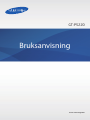 1
1
-
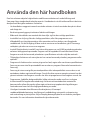 2
2
-
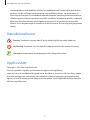 3
3
-
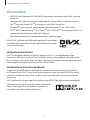 4
4
-
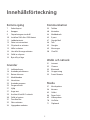 5
5
-
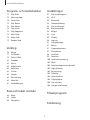 6
6
-
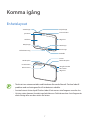 7
7
-
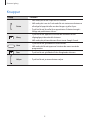 8
8
-
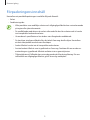 9
9
-
 10
10
-
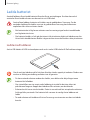 11
11
-
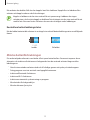 12
12
-
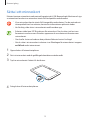 13
13
-
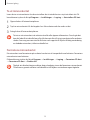 14
14
-
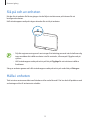 15
15
-
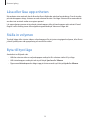 16
16
-
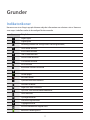 17
17
-
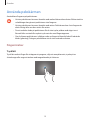 18
18
-
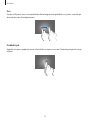 19
19
-
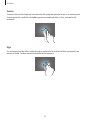 20
20
-
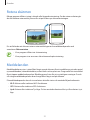 21
21
-
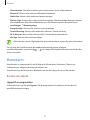 22
22
-
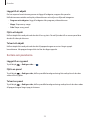 23
23
-
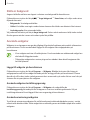 24
24
-
 25
25
-
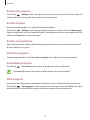 26
26
-
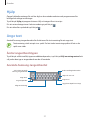 27
27
-
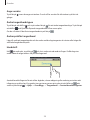 28
28
-
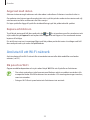 29
29
-
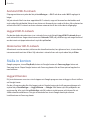 30
30
-
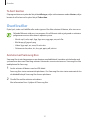 31
31
-
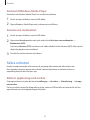 32
32
-
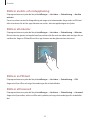 33
33
-
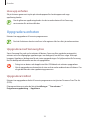 34
34
-
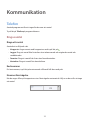 35
35
-
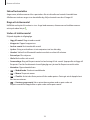 36
36
-
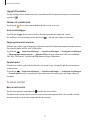 37
37
-
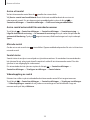 38
38
-
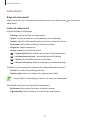 39
39
-
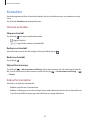 40
40
-
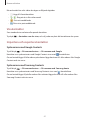 41
41
-
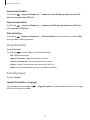 42
42
-
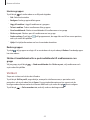 43
43
-
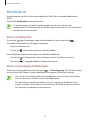 44
44
-
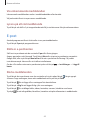 45
45
-
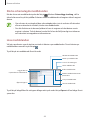 46
46
-
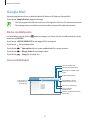 47
47
-
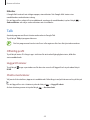 48
48
-
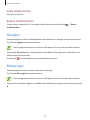 49
49
-
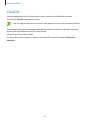 50
50
-
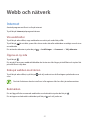 51
51
-
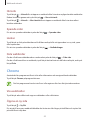 52
52
-
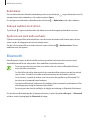 53
53
-
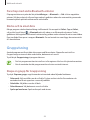 54
54
-
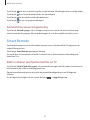 55
55
-
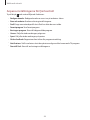 56
56
-
 57
57
-
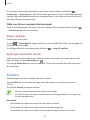 58
58
-
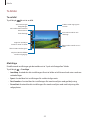 59
59
-
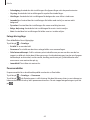 60
60
-
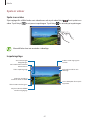 61
61
-
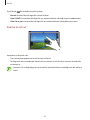 62
62
-
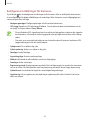 63
63
-
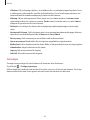 64
64
-
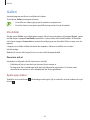 65
65
-
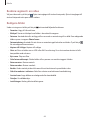 66
66
-
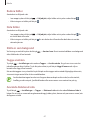 67
67
-
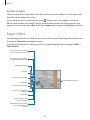 68
68
-
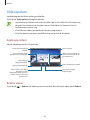 69
69
-
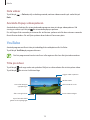 70
70
-
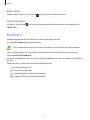 71
71
-
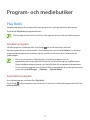 72
72
-
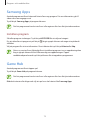 73
73
-
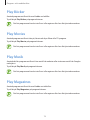 74
74
-
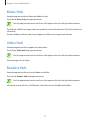 75
75
-
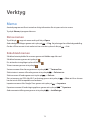 76
76
-
 77
77
-
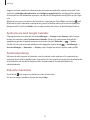 78
78
-
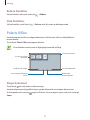 79
79
-
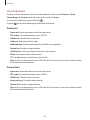 80
80
-
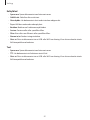 81
81
-
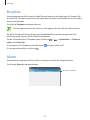 82
82
-
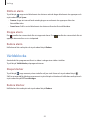 83
83
-
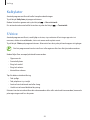 84
84
-
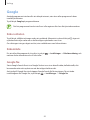 85
85
-
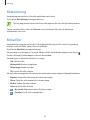 86
86
-
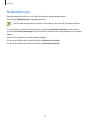 87
87
-
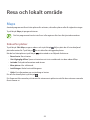 88
88
-
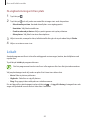 89
89
-
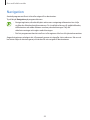 90
90
-
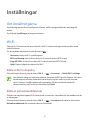 91
91
-
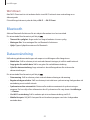 92
92
-
 93
93
-
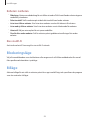 94
94
-
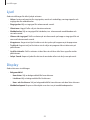 95
95
-
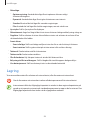 96
96
-
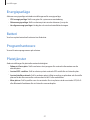 97
97
-
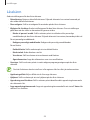 98
98
-
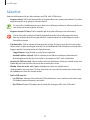 99
99
-
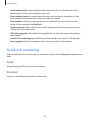 100
100
-
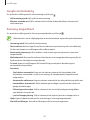 101
101
-
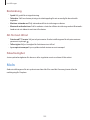 102
102
-
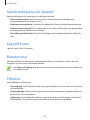 103
103
-
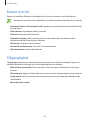 104
104
-
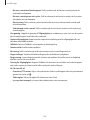 105
105
-
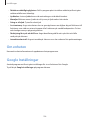 106
106
-
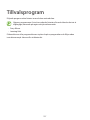 107
107
-
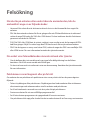 108
108
-
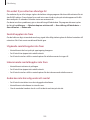 109
109
-
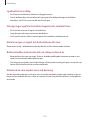 110
110
-
 111
111
-
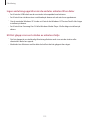 112
112
-
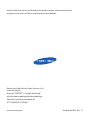 113
113
Relaterade papper
-
Samsung GT-P5200 Bruksanvisning
-
Samsung SM-T211 Bruksanvisning
-
Samsung GT-P5210 Bruksanvisning
-
Samsung SM-T111 Bruksanvisning
-
Samsung SM-T705 Användarmanual
-
Samsung SM-T2105 Bruksanvisning
-
Samsung GT-I8190N Användarmanual
-
Samsung SM-T210 Bruksanvisning
-
Samsung GT-I9105 Bruksanvisning
-
Samsung GT-S7580 Användarmanual